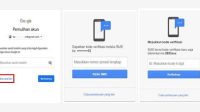Bagaimana cara reset printer Canon IP 2770? Printer Canon PIXMA IP 2770 adalah sejenis produk printer inkjet dengan harga terjangkau dan cocok bagi Kamu yang mencari printer berharga murah. Perangkat yang satu ini sangat cocok untuk aktivitas mencetak file di kantor. Tak hanya murah, printer IP 2770 juga mempunyai kemampuan cetak sangat cepat. Bahkan dalam penggunaan printer itu sendiri, kerap dilakukan modifikasi seperti adanya tabung tinta supaya tidak terlalu sering membongkar pasang cartrige atau mengisi tinta.
Namun modifikasi printer biasanya menyebabkan masalah baru seperti terjadinya blinking, sebab printer telah melebihi batas penggunaan. Mungkin banyak yang penasaran, kenapa printer ini sering terjadi blinking setelah beberapa lama penggunaan. Alasannya hal ini memang sengaja dibuat perusahaan Canon, guna menghindari terjadinya kerusakan cartridge.
Kamu tak perlu khawatir, karena ada beberapa langkah cara reset printer Canon IP 2770 yang dapat Kamu ikuti berikut!
Daftar Isi
Cara Reset Printer Canon IP 2770

Tutorial Reset Printer Canon IP 2770
Sebenarnya ada 2 cara reset printer Canon IP 2770 yang bisa dilakukan, yaitu dengan cara manual dan menggunakan software. Adapun penjelasnanya, sebagai berikut :
1. Reset Printer Canon IP 2770
Aktivitas melakukan reset di printer sebenarnya mengembalikan printer pada pengaturan awal. Melalui cara reset printer Canon IP 2770, biasanya error pada printer bisa langsung teratasi. Hanya saja masalahnya, tak semua orang dapat mereset printer mereka sendiri. Maka dari itu, Kamu bisa menyimak langkah-langkah meresetnya berikut ini :
- Pertama-tama, nyalakan laptop.
- Hubungkan printer Canon IP 2770 pada laptop.
- Apabila perangkat printer dalam kondisi hidup, langsung matikan.
- Pastukan untuk tak mencabut kabel power perangkat printer dari sambungan listrik.
- Silahkan tekan “resume” selama 2 detik.
- Lalu tekan lagi tombol “power” dengan tetap menekan “resume”.
- Lepaskan tombol “resume” secara perlahan.
- Silahkan tunggu hingga lampu indikator pada printer menyala berwarna hijau.
- Kemudian lepaskan tombol “resume” secara perlahan.
- Tetap tekan tombol “power”.
- Tekan lagi tombol “rresume” hingga 5 kali dengan tetap menekan tombol “power”.
- Cek lampu indikator pada printer.
- Selanjutnya lampu menyala berwarna hijau dan orange bergantian.
- Silahkan lepaskan tombol “power” dan “resume” bersamaan dan tunggu sebenetar.
- Selanjutnya lampu indikator pun akan berkedip.
- Silahkan tunggu sampai lampu indikator printer menyala berwarna hijau.
- Di perangkat laptopmu, akan terdeteksi perangkat baru. Cukup biarkan saja.
- Printer Canon-mu ada dalam pilihan “service mode”.
Dengan cara reset printer Canon IP 2770 di atas, printer Canon pun dalam kondisi “service mode”. Ini artinya perangkat printer pun siap direset. Namun masalahnya, Kamu tak dapat mereset printer Canon tanpa direset. Sehingga Kamu harus mengunduh resetter Canon Ip2770 lebih dulu.
2. Reset Printer Canon IP 2770 Menggunakan Resetter
Jika sudah berhasil mengunduh resetter Canon IP 2770, maka Kamu bisa langsung mengekstrak file ini kemudian install. Jika semuanya sudah selesai, Kamu bisa mencoba cara reset printer Canon IP 2770 dengan langkah-langkah berikut :
- Persiapkan dua lemar kertas di printer Canon IP 2770.
- Buka resetter yang telah diinstall.
- Kemudian cari tombol bertuliskan “main”.
- Silahkan tekan “main” tersebut.
- Kemudian printer akan langsung bekerja serta mencetak text “D=000.0”.
- Tekan “EEPROM Clear”.
- Sesudah itu, silahkan tekan “EEPROM”.
- Perangkat printer pun akan bekerja kembali serta mencetak tulisan.
- Tunggu sampai proses mencetak selesai.
- Silahkan matikan perangkat printer IP 2770.
- Nyalakan printermu kembali.
Silahkan cek hasil cetakan yang kedua. Di kertas tersebut, semestinya terdapat text “TPAGE(TTL=0000p)” yang artinya printer sudah direset pada pengaturan awal. Sesudah Kamu mematikan dan menyalakan printer IP 2770 kembali, maka di PC atau laptop akan langsung terdeteksi perangkat baru.
Cara Install Printer Canon IP 2770
Setelah mengetahui cara reset printer Canon IP 2770 di atas, jika Kamu ingin menginstal printer Canon IP 2770 maka Kamu bisa mengikuti langkah-langkahnya di sini.
Printer Canon IP 2770 sangat gampang dioperasikan sekaligus sebagai salah satu printer PIXMA XP dengan memiliki banyak pengguna, tak hanya IP 2700, IP 2770i maupun seri IP lainnya. Adapun IP artinya ialah inkjet printer, dimana printer ini memakai sistem tinta inkjet untuk proses mencetak dokumen dan bukan memakai bubuk toner.
Canon IP2770 dapat diperoleh di berbagai toko komputer yang tersebar di setiap kota, entah itu di toko Canon Store-nya maupun di toko merchant Canon. Harga Canon IP2770 juga cenderung terjangkau dan murah sebab kurang dari RP. 1 jutaan. Sama halnya dengan pengisian tinta perangkat printer IP2770, Kamu tak perlu khawatir, sebab dapat memakai jarum suntik refil atau memakai tabung infus.
Untuk mengisi tinta pada printer IP 2770 sendiri cukup mudah, Kamu hanya perlu melubangi cartridge-nya dan masukkan jarum pada lubang berukuran kecil saat pengisian tinta.
Sementara itu, cara menginstall printer IP 2770 juga sangat mudah. Namun sbeelum Kamu menginstal printer, sebaiknya perisiapkan CD Driver telebih dulu yang biasanya tersedia dalam paket pembelian perangkat printer tersebut. CD tersebut tak hanya berisikan driver, tetapi ada pula software lainnya.
Software tersebut itu sendiri diantaranya mencetak aplikasi bawaan dari printer secara otomatis serta melakukan cleaning printer atau perawatan apabila terjadi masalah suatu saat nanti. Selain itu, software bawaan Canon biasanya berbentuk layanan website Canon. Oke, langsung saja ikuti cara instal printer Canon IP 2770 berikut :
1. Cara Menginstal Printer Canon IP 2770 Memakai CD Driver
Bagi Kamu yang telah mempunyai CD Driver Canon IP 2770, sebaiknya masukkan ke PC atau DVD Room Laptop. USB Printer sebaiknya jangan dihubungkan ke PC/laptop terlebih dahulu supaya proses instalasi dapat berjalan cepat. Sementara kabel power sendiri dicolokkan pada sumber listrik dan nyalakan printer.
Kamu bisa membuka CD drivernya, kemudian Kamu akan langsung melihat MSETUP4.EXE yang ada didalamnya, lalu buka dengan mengklik dua kali. Kemudian pilih Yes pada jendela persetujuan. Kemudian tekan NEXT dalam proses selanjutnya.
Sebaiknya pilih Regional dengan mengisinya “Asia” sementara pilih negara dengan mengisi “Indonesia”. Kemudian tekan next supaya proses berjalan. Kamu akan menemukan opsi Custom Install atau Easy Install, silahkan pilih yang easy install supaya lebih praktis.
Selanjutnya tunggu beberapa lama sampai muncul “Licence Agreement” lalu tekan “Yes” serta tunggu sampai proses berakhir. Biasanya prosesinstalasi membutuhkan waktu selama sekitar 10-15 menit. Kamu tinggal menunggu prosesnya saja sampai selesai. Setelah selesai, selanjutnya akan terlihat jendela instruksi untuk menyambungkan USB kabel ke laptop atau PC. Silahkan pilih colokkan USB.
Selain itu, pastikan Kamu mengecek USB kabel, kabel power pastikan sudah terpasang dengan baik sesuai portnya. Ketika USB sudah terhubung, secara otomatis PC/laptopmu akan mendeteksi perangkat baru pada printer. Lalu tunggu sampai instalasi selesai hingga muncul opsi “complete” dan tekan complete. Printer pun sukses diinstal dalam sistem Windows PC-mu.
2. Cara Instal Canon IP2770 Tanpa Memakai CD Driver
Cara instal printer Canon IP 2770 selanjutnya tidak memakai CD. Metode ini bisa diterapkan apabila Kamu tak mempunyai CD serta dapat dipakai hanya dengan PC tanpa CD room atau notebook.
Untuk instalasit tanpa CD, Kamu bisa mengunduh printer Canon IP 2770 lebih dulu di internet. Silahkan sambungkan kabel power ke perangkat pinter dengan mencolokkanya lalu sambungkan ke jaringan listrik. Smeentara itu, biarkan dulu kabel USB tidak terhubung pada laptop. Sehingga di akhir instalasi selanjutnya dicolokkan.
Sesudah unduhan selesai, Kamu tidak perlu lagi mengekstrak sebab sudah dalam bentuk exe, tinggal buka dengan cara mengklik 2 kali di file unduhan tadi. Setelah itu, akan muncul Security warning, Kamu hanya tinggal mengklik run, dan driver secara otomatis akan disiapkan selama beberapa detik lalu tekan next.
Jika sudah, akan ditampilkan kotak dialog berupa tempat tinggal, pilih Asia dan tekan Next. Setelah muncul persetujuan lisensi atau licence agreement, Kamu tak perlu membacanya sampai habis, tinggal ketuk Yes saja.
Sesudah itu, proses instalasi pun berjalan. Tunggu sampai selesai hingga ada perintah untuk menghubungkan kabel USB perangkat printer ke PC atau laptop. Hubungkan kabel USB tadi ke PC atau laptpo dan nyalakan perangkat printermu. Secara otomatis, PC atau laptop akan mendeteksi perangkat printer.
Tekan complete kemudian printer-mu pun sudah dapat digunakan untuk aktivitas mencetak brankas. Supaya lebih paham, Kamu bisa mengecek opsi device and printer lewat tombol start.
Demikianlah ulasan tentang cara reset printer Canon IP 2770 dan install printer Canon IP 2770 dengan mudah. Semoga bermanfaat!